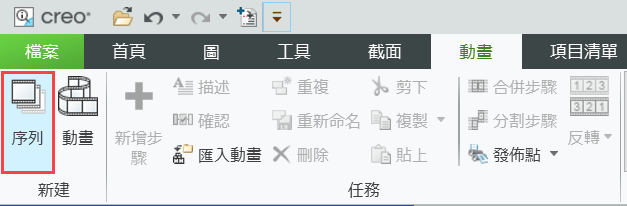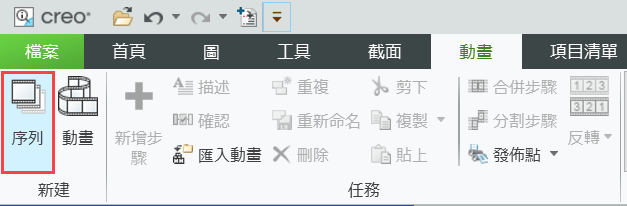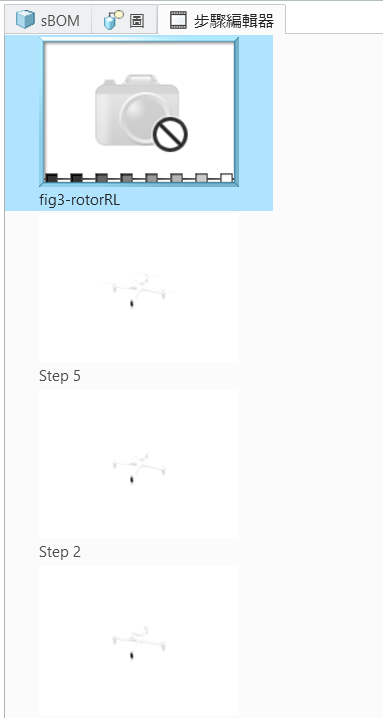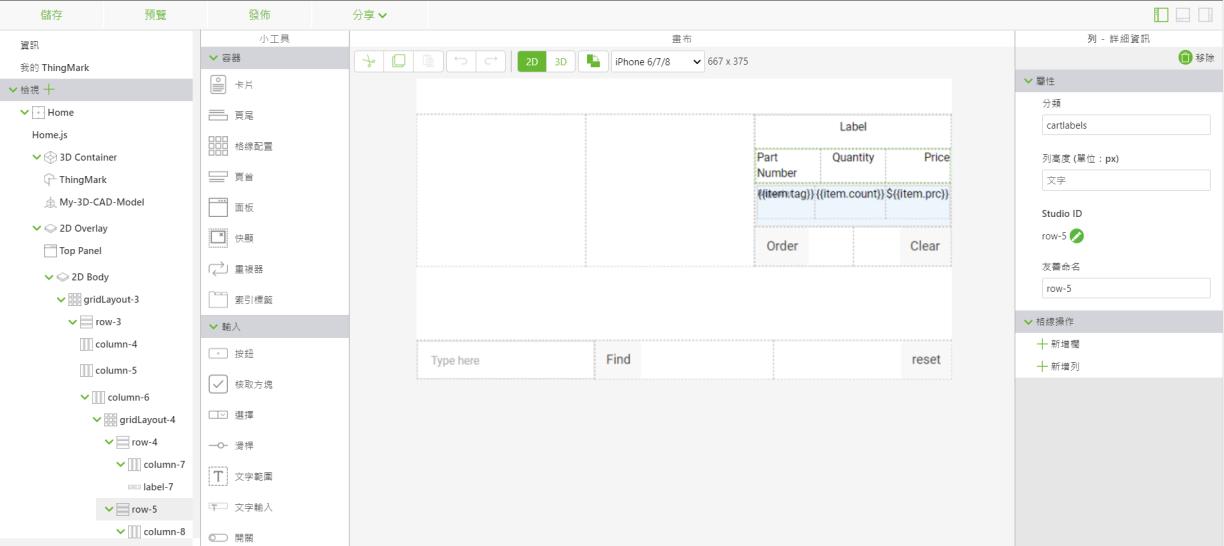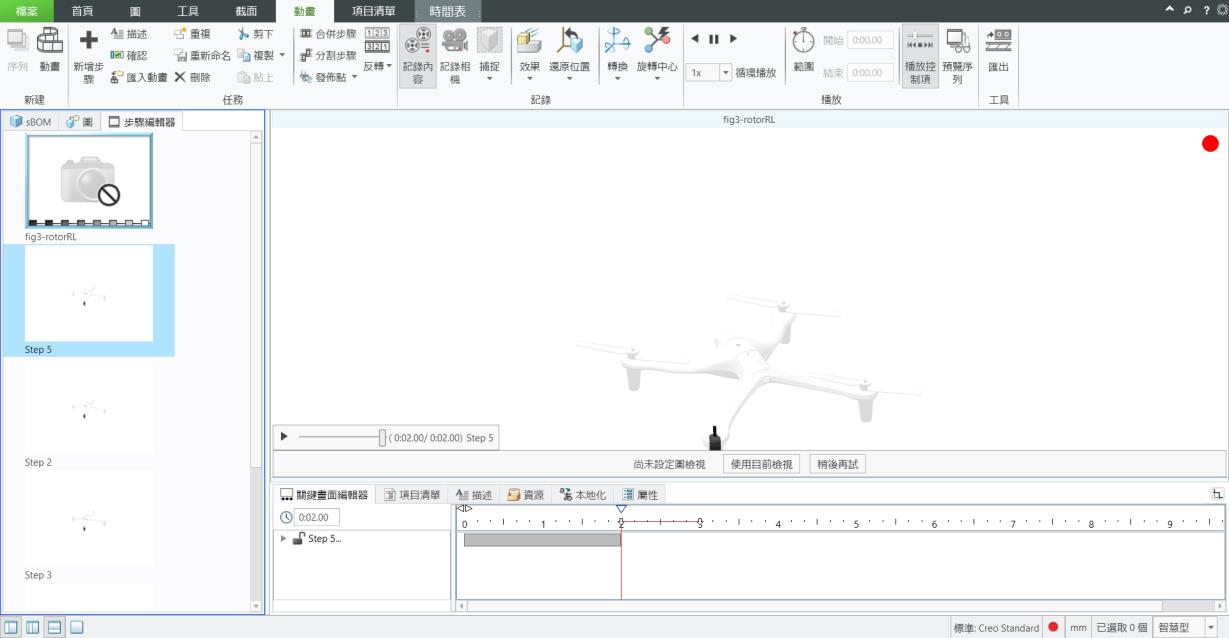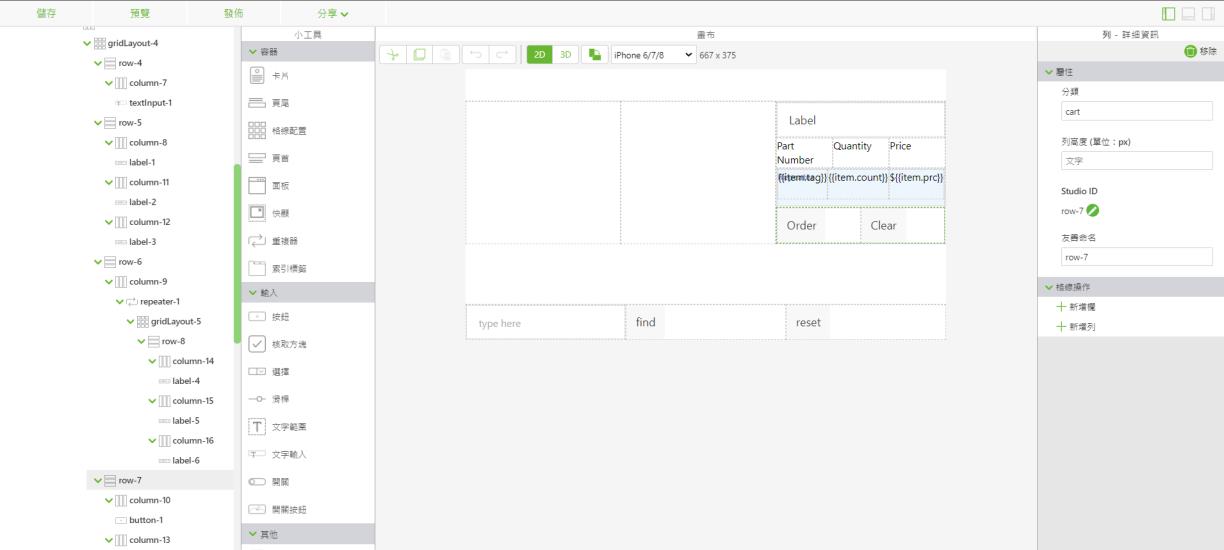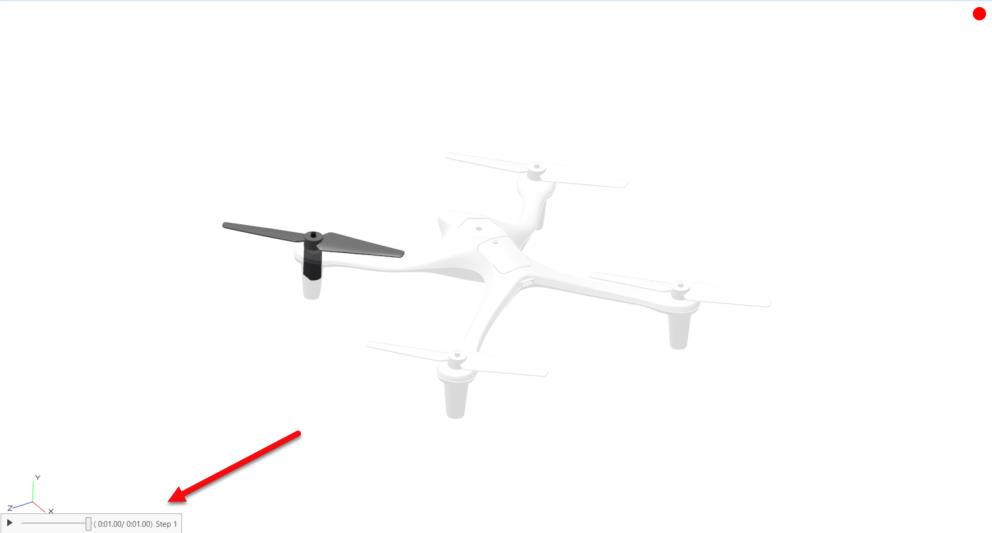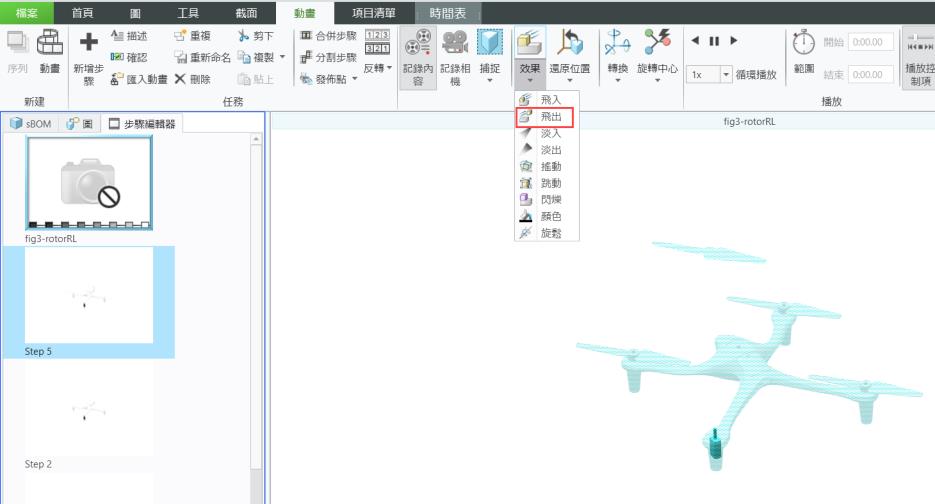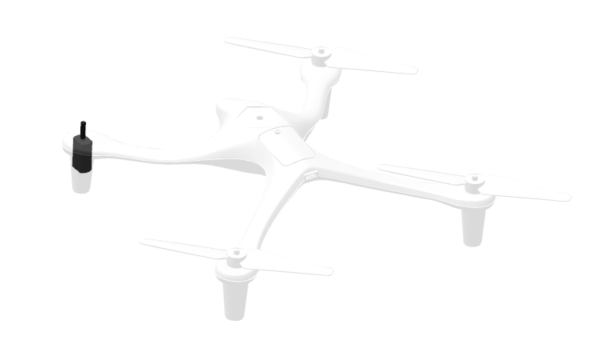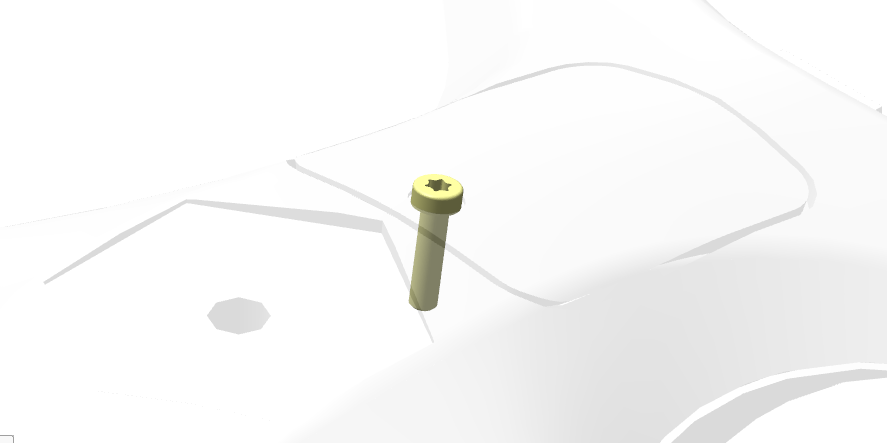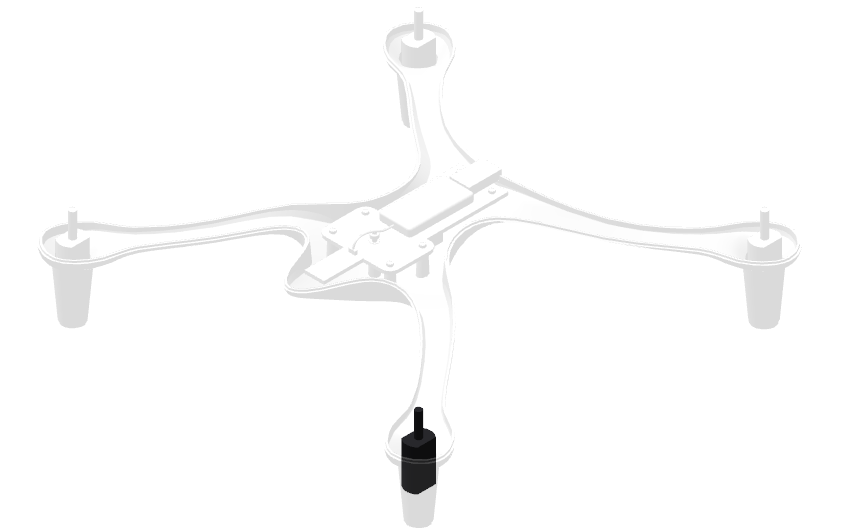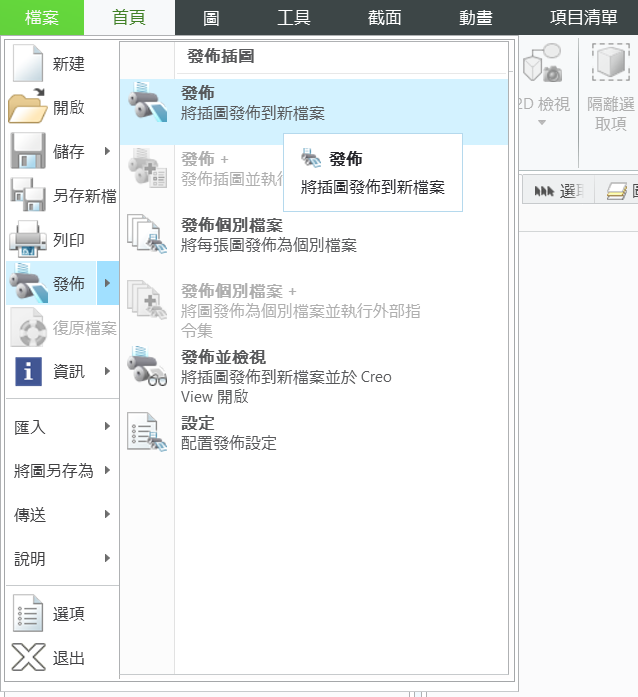在 Creo Illustrate 中建立拆解序列
工業擴增實境 (AR) 經常用於組件/拆解序列,這些序列都是在 Creo Illustrate 中建立的。Creo Illustrate 可讓您在模型結構的幫助下,為 CAD 模型建立動畫。下一個教學專區中所述的工具是轉換、假想物件、閃爍和飛出,並且將用來移除 quadcopter 的左前馬達。您可以使用本部分學到的技巧來為 quadcopter 上的其餘零件新增動畫序列。
1. 導覽到主面板的「圖」標籤中,將游標停留在 Figure 1 上,然後按一下滑鼠右鍵並選取「重新命名」。將圖重新命名為 fig1-rotorFL。重新命名圖有助於區分多個序列。
2. 若要為擴增實境 (AR) 建立逐步動畫,必須將序列新增至 Creo Illustrate 檔案。欲新增序列,請導覽至「動畫」標籤,然後從功能區的「新的」部分選取「序列」。
3. 「步驟編輯器」會顯示在主面板中,其初始結構看起來像下面的圖像。序列中的每個步驟都有一個單獨的動畫。當同時播放這些步驟時,它們會建立從 quadcopter 的其餘部分中拆解馬達的完整序列。
4. 在開始序列之前,請確保已在「動畫」標籤中選取「記錄內容」。螢幕轉角的紅色圓表示此特徵處於使用中狀態,並且會記錄在步驟中對模型所做的所有變更。如果沒有選取「記錄內容」,就不會記錄變更以供播放。
5. 現在,您將建立一個序列動畫來顯示要移除的馬達。
a. 按一下「步驟編輯器」中的「步驟 1」,開始編輯步驟。下方資料面板會出現。此面板包含下列標籤:
▪ 關鍵畫面編輯器
▪ 項目清單
▪ 「描述」
▪ 資源
▪ 當地語系化
▪ 「屬性」(Attributes)
此面板可用來編輯模型的動畫序列。
b. 選取可見的軸輪,然後在「動畫」標籤中開啟「效果」下拉選單。選取「閃爍」效果與顏色。
| 如果無法將「閃爍」作為「效果」中的選項使用,請確定在步驟編輯器中選取了「步驟 1」。如果 fig1-rotorFL 是所選框架,將無法使用「閃爍」效果。 |
c. 步驟的播放控制會出現。讓您能以目前的形式播放步驟,並可在某一時間點上移動。
「關鍵畫面編輯器」為您提供可讓您編輯指定零件之位置、透明度、可見度與顏色的動畫的進階控制。它也可讓您對步驟進行時間編輯,其可用於使某項效果在步驟中更長或更短。
d. 在選取相同的軸輪的情況下,再次開啟「效果」下拉清單。這次,選取「飛出」效果。此效果會讓軸輪離開組件,並淡出。若要使軸輪向上飛,請在提示時選取「+Y」方向。
e. 這會完成步驟 1 的動畫。模型目前看起來像這樣:
| 如有需要,可隨時將播放控制移回,以編輯序列的不正確部分。例如,完成步驟 1 之後,步驟將會長達兩秒。第一秒將使軸輪閃爍,第二秒將是軸輪抬起並淡出。如果淡出不正確,您可以使用「復原」 按鈕,或將播放控制拖曳至步驟 1 秒,然後只要再度錄製該動作即可覆寫先前錄製的動作。 |
6. 接下來,建立一個序列動畫來移除剩餘的軸輪。
a. 在「步驟編輯器」中按一下「新增新步驟」,為序列建立新步驟。這會建立名為「步驟 2」的新畫面,並會在「步驟 1」。
b. 移除左前軸輪後,需要移除三個剩餘的軸輪。即使它們在假想物件檢視中,仍需將其移除,才能繼續移除 quadcopter 的頂部以便顯示馬達。軸輪將在提升前閃爍,而且為了執行此操作,必須讓它們再次顯示出來。按住 Ctrl + ALT 鍵,來選取其他三個軸輪。按住 ALT 鍵可讓您選取已成為假想物件的零件。在「零件」標籤中,按一下「編輯圖節線」來關閉軸輪的假想。
c. 在選取並可見三個軸輪的情況下,導覽回「效果」下拉清單並選取「閃爍」效果。與第一個軸輪類似,使用「飛出」效果可使其他三個軸輪飛起並淡出。
7. 序列中的下一個步驟將會取出電池蓋與 quadcopter 的頂端。
a. 在將 quadcopter 的頂端移開以顯示馬達之前,需要完成的最後一個步驟是取出電池蓋。按一下「新增新步驟」。
b. 由於必須移除電池蓋的螺絲,但它很小且容易被忽略,因此應先將它反白,以便看得更清晰。在「sBOM」標籤中,選取在所示位置 (有兩個封閉的零件實例) 且名為 ISO14580-M2_5X10-4_8.PRT 的螺絲,並用「編輯圖節線」使它變得可見。
c. 使用「閃爍」效果來使螺絲閃爍,然後在「+Y」方向「飛出」以移除螺絲。
d. 重複使用「編輯圖節線」按鈕來顯示零件、使用「閃爍」效果來使零件閃爍,以及使用「+Y」方向的 「飛出」 效果來使零件飛出,以取得 QUADCOPTER-BATTERY-COVER 與 QUADCOPTER-TOP 零件。
8. 序列中的最後一個步驟是移除馬達。
a. 按一下「新增新步驟」。
b. 現在,左前馬達已顯示,可以將它移除以進行檢查。使用馬達上的「閃爍」效果。
c. 使用「飛出」來移除馬達。如此便完成了拆解 quadcopter 的程序,以便能夠存取及移除馬達。
9. 使用目前已學到的專案,在相同的 c3di 檔案中再建立五個拆解序列:
◦ 以移除左前部份的相同方式來移除其他三個馬達和軸輪(右前、左後、右後)
◦ 移除電池組壓縮
◦ 移除 quadcopter 的整個頂端部份
10. 從「檔案」標籤中,選取「發佈」。發佈 c3di 檔案可讓您將其匯出為 . pvz 檔案。將發佈的檔案儲存為 quadcopter.pvz。此檔案將在 Vuforia Studio 此專案的下一個部份中使用。